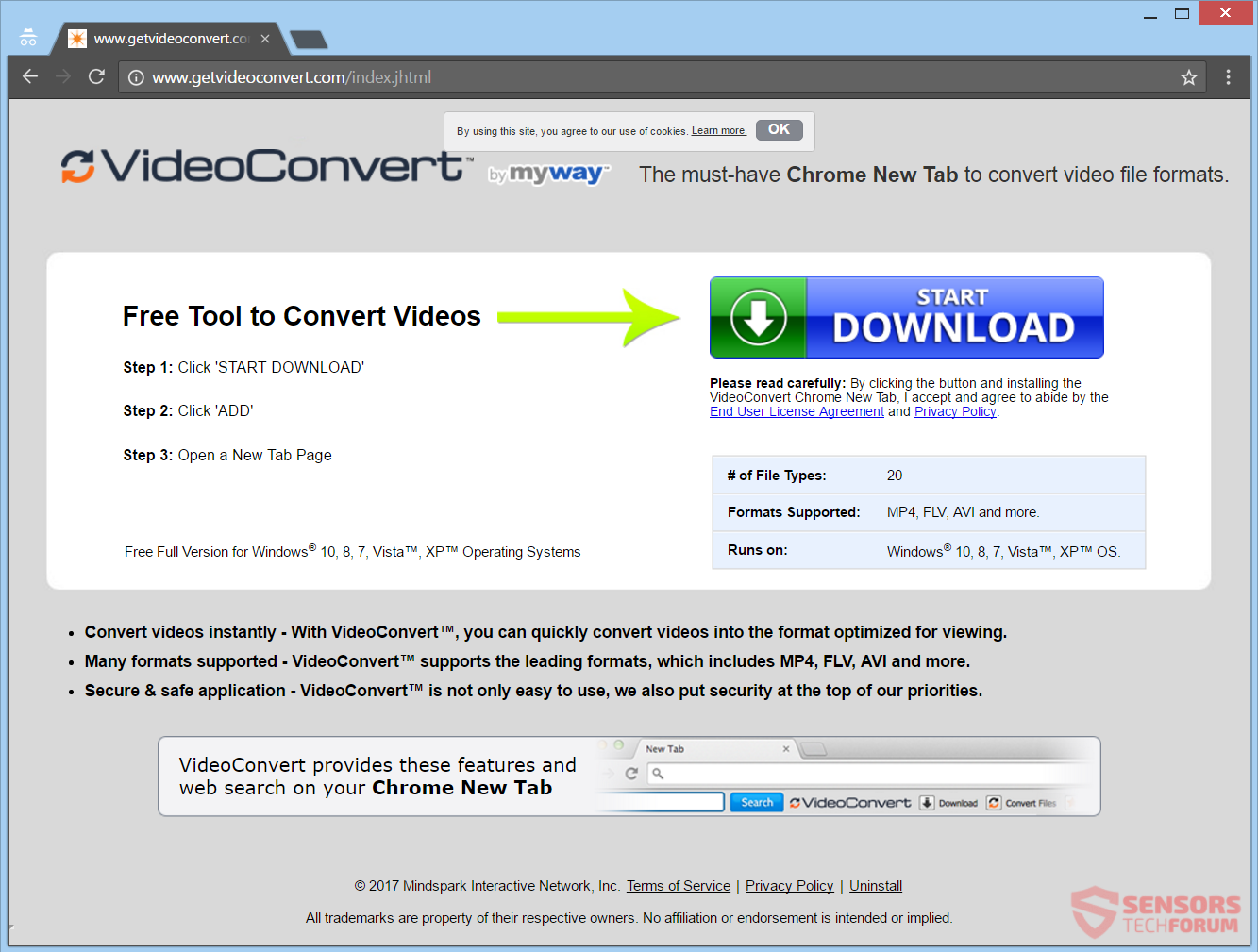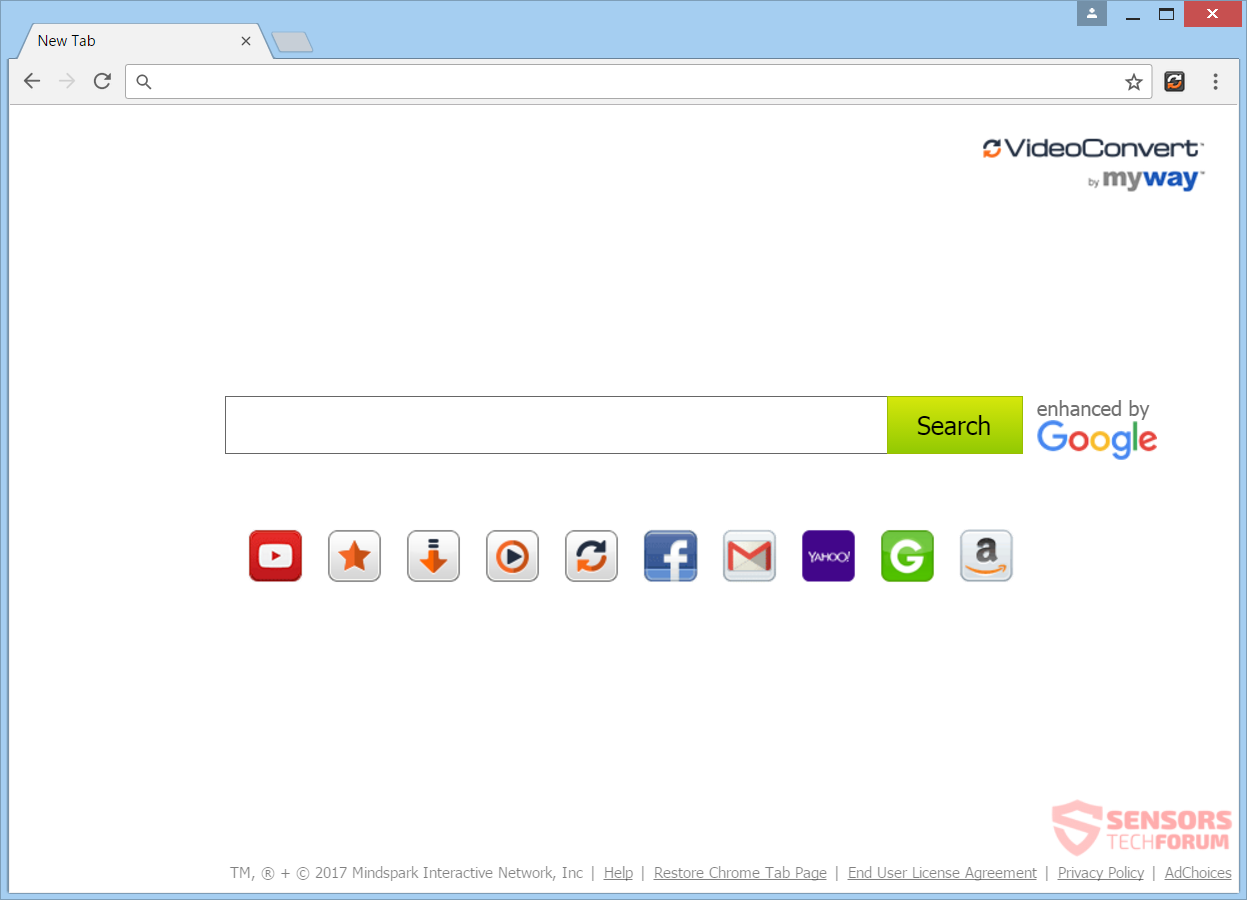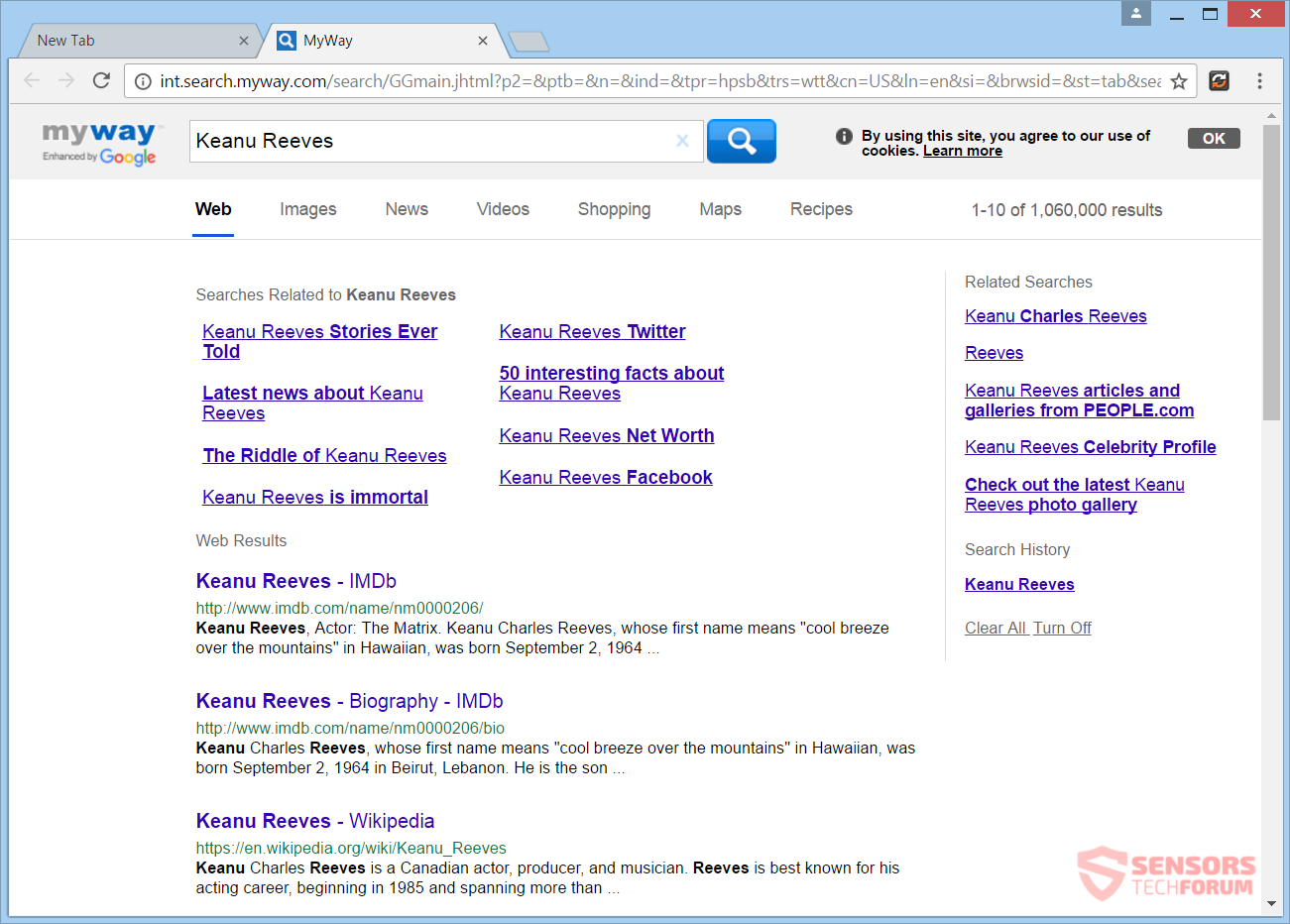Este artigo irá ajudá-lo a remover VideoConvert totalmente. Siga as instruções de remoção seqüestrador de navegador dadas no final deste artigo.
VideoConvert.com é um endereço Web hospedando um download direto de um seqüestrador de navegador que é desenvolvido pela Mindspark interativo. Se você tem essa extensão ou outros programas indesejados em seu computador relacionado com o sequestrador, sei que eles vão modificar sua página inicial, motor de pesquisa e nova guia. Existe uma barra de ferramentas relacionadas, também. Os resultados da pesquisa podem ser enganosos e mostrar anúncios e conteúdo direcionado.

Resumo ameaça
| Nome | VideoConvert |
| Tipo | navegador Hijacker, PUP |
| Pequena descrição | Todos os navegadores no seu computador pode ser afetado. O seqüestrador está redireccionado e filtrar suas consultas de pesquisa. |
| Os sintomas | configurações do navegador que são alterados são a página inicial, mecanismo de busca, e nova guia. A extensão do navegador e uma barra de ferramentas podem ser adicionadas, também. Você pode ver anúncio conteúdo direcionado. |
| distribuição Método | Instalações freeware, pacotes integrados |
| Ferramenta de detecção |
Veja se o seu sistema foi afetado por malware
Baixar
Remoção de Malware Ferramenta
|
| Experiência de usuário | Participe do nosso Fórum Discutir VideoConvert. |

VideoConvert.com - Formas de entrega
o VideoConvert.com site utiliza um par de formas de entrega para espalhar seu programa de seqüestro. Pode ser espalhado com a ajuda de terceiros instalar setups. Pacote de software e programas freeware pode instalar o seqüestrador de navegador em seu dispositivo de computador. Essas instalações poderia ser ajustado para colocar mais componentes juntamente com a instalação padrão. Para evitar a instalação de programas indesejados no seu computador, você pode gerenciar personalizadas ou avançado opções para componentes Desmarque.
Na imagem acima você pode ver que o GetVideoConvert.com página está espalhando a extensão do navegador relacionada com um botão de download direto. A extensão também pode estar disponível na Google Chrome Web Store e em locais semelhantes. Outra forma para espalhar o aplicativo indesejado para o seu navegador e PC pode incluir o uso de anúncios e redirecionamentos. Eles serão exibidos como pop-ups, banners e links de texto em sites. Esses sites podem ser filiados ou parceria com Mindspark. Os seguintes navegadores podem ser afetados: Google Chrome, Internet Explorer, Safári e Mozilla Firefox.

VideoConvert.com - Descrição
GetVideoConvert.com é o domínio principal que serve como host para um download direto do seqüestrador de navegador chamado VideoConvert. Este sequestrador está redireccionado para a O meu caminho mecanismo de pesquisa de todas as consultas de pesquisa que você faz. MyWay é propriedade da Interactive Network Mindspark, que é o desenvolvedor deste software sequestrador. Essa mesma empresa tem feito volumes de programas com recursos de seqüestro de navegador. Se você tiver algum aplicativo associado a ele no seu dispositivo de computador, então o seu motor de pesquisa, início de página e a nova janela guia dos seus navegadores será alterado para o do sequestrador.
Você pode ver a página principal da imagem aqui em baixo:
O mecanismo de pesquisa para VideoConvert é o MyWay e possui botões para conversão de vídeo, mas não é tão confiável quanto parece. A barra de pesquisa é semelhante a outros navegadores criados pela mesma empresa. A página também tem um monte de links no rodapé de suas páginas e busca principais resultados.
Alguns desses links levam às páginas do Política de Privacidade e a Termos e acordos para este navegador redirecionar. A mesma página mostrada na imagem acima será colocada como seu mecanismo de pesquisa padrão para os navegadores que você possui, juntamente com a sua nova página janela da guia e casa. A barra de ferramentas ou uma extensão do navegador pode ser adicionada, também.
A extensão conectada ao seqüestrador faz o seguinte:
- Ler e alterar todos os seus dados sobre os sites que você visita
- Ler e alterar o seu histórico de navegação
- Gerenciar seus downloads
- Gerenciar seus aplicativos, extensões e temas
VideoConvert.com fará modificações nos programas do seu navegador se um de seus aplicativos relacionados chegar ao seu PC. O seu computador pessoal pode ser afetado por esses aplicativos causados pela instalação de programas fornecidos. Muitos conteúdos patrocinados e anúncios direcionados podem ser exibidos nos resultados da pesquisa, como visto no exemplo abaixo. Suas consultas de pesquisa passam pelo int.search.myway.com/search/ Endereço da Web:
No caso de você ter o VideoConvert.com Pesquisa de redirecionamento, cada pesquisa on-line que você faz, vai ser filtrada por O meu caminho. Você será redirecionado e testemunhará pop-ups e outros anúncios associados ao redirecionamento do seqüestrador.
A empresa de Mindspark recebeu grande parte de sua notoriedade do software de seqüestro de navegador desenvolvido no passado e dos que continua a desenvolver. portanto, você deve estar em alerta quando se lida com este tipo de redirecionamentos motor de pesquisa. Continue lendo abaixo para verificar quais informações serão coletadas exatamente de você.

VideoConvert - Política de Privacidade
o Política de Privacidade do VideoConvert será redireccionado para a página oficial do EULA e Política de Mindspark encontrada em https://eula.mindspark.com/privacypolicy/. A política não foi alterada desde fevereiro do ano passado, pois fica evidente na figura abaixo:
De acordo com esta Política, essas informações serão reunidas:
- Seu nome
- Seu endereço
- Endereço de e-mail
- Número de telefone
- Número de suas visualizações de páginas
- O que links que você clicou
- Seus tempos de login
As duas citações a seguir da Política de Privacidade não são incomuns para o Mindspark:
Mindspark, suas Afiliadas, ou os prestadores de serviços podem transferir as informações que coletamos sobre você, incluindo informações pessoais além-fronteiras e do seu país ou jurisdição para outros países ou jurisdições em todo o mundo.
e o seguinte trecho:
Ao fazer o download, registrar-se e / ou usar os Serviços da Mindspark, você concorda com a transferência de informações para os EUA.. ou para qualquer outro país em que o Mindspark, suas afiliadas ou prestadores de serviços mantêm instalações e o uso e divulgação de informações sobre você, conforme descrito nesta Política de Privacidade.
A política diz que se você usou qualquer serviço associado VideoConvert.com e Mindspark, incluindo barras de ferramentas e aplicações, será automaticamente considerado como a sua aprovação para a recolha de dados pessoais. Todos os dados coletados a partir deles podem ser compartilhados com empresas de terceiros. No caso de você não quer que seu espaço privado para ser invadido nesta ou em qualquer forma semelhante, você deve remover o aplicativo indesejado.

Remover VideoConvert Absolutamente
Remover VideoConvert.com manualmente a partir de seu computador, siga as instruções de remoção passo a passo fornecidos abaixo. No caso da remoção manual não se livrar do seqüestrador e todos os seus arquivos completamente, você deve procurar e remover as sobras com uma ferramenta anti-malware avançado. Esse tipo de software pode manter seu computador seguro no futuro.
- janelas
- Mac OS X
- Google Chrome
- Mozilla Firefox
- Microsoft borda
- Safári
- Internet Explorer
- Parar pop-ups push
Como remover VideoConvert do Windows.
Degrau 1: Procure o VideoConvert com a ferramenta anti-malware SpyHunter



Degrau 2: Inicialize seu PC no modo de segurança





Degrau 3: Desinstale o VideoConvert e o software relacionado do Windows
Etapas de desinstalação para Windows 11



Etapas de desinstalação para Windows 10 e versões mais antigas
Aqui é um método em alguns passos simples que deve ser capaz de desinstalar a maioria dos programas. Não importa se você estiver usando o Windows 10, 8, 7, Vista ou XP, esses passos vai começar o trabalho feito. Arrastando o programa ou a sua pasta para a lixeira pode ser um muito má decisão. Se você fizer isso, pedaços e peças do programa são deixados para trás, e que pode levar a um trabalho instável do seu PC, erros com as associações de tipo de arquivo e outras atividades desagradáveis. A maneira correta de obter um programa fora de seu computador é para desinstalá-lo. Fazer isso:


 Siga as instruções acima e você vai com sucesso desinstalar a maioria dos programas.
Siga as instruções acima e você vai com sucesso desinstalar a maioria dos programas.
Degrau 4: Limpe todos os registros, Created by VideoConvert on Your PC.
Os registros normalmente alvo de máquinas Windows são os seguintes:
- HKEY_LOCAL_MACHINE Software Microsoft Windows CurrentVersion Run
- HKEY_CURRENT_USER Software Microsoft Windows CurrentVersion Run
- HKEY_LOCAL_MACHINE Software Microsoft Windows CurrentVersion RunOnce
- HKEY_CURRENT_USER Software Microsoft Windows CurrentVersion RunOnce
Você pode acessá-los abrindo o editor de registro do Windows e excluir quaisquer valores, criado por VideoConvert there. Isso pode acontecer, seguindo os passos abaixo:


 Gorjeta: Para encontrar um valor criado-vírus, você pode botão direito do mouse sobre ela e clique "Modificar" para ver qual arquivo é definido para ser executado. Se este é o local do arquivo de vírus, remover o valor.
Gorjeta: Para encontrar um valor criado-vírus, você pode botão direito do mouse sobre ela e clique "Modificar" para ver qual arquivo é definido para ser executado. Se este é o local do arquivo de vírus, remover o valor.
Guia de remoção de vídeo para VideoConvert (janelas).
Livre-se do VideoConvert do Mac OS X.
Degrau 1: Desinstale o VideoConvert e remova arquivos e objetos relacionados





O seu Mac irá então mostrar uma lista de itens que iniciar automaticamente quando você log in. Procure por aplicativos suspeitos idênticos ou semelhantes ao VideoConvert. Verifique o aplicativo que você deseja parar de funcionar automaticamente e selecione no Minus (“-“) ícone para escondê-lo.
- Vamos para inventor.
- Na barra de pesquisa digite o nome do aplicativo que você deseja remover.
- Acima da barra de pesquisa alterar os dois menus para "Arquivos do sistema" e "Estão incluídos" para que você possa ver todos os arquivos associados ao aplicativo que você deseja remover. Tenha em mente que alguns dos arquivos não pode estar relacionada com o aplicativo que deve ter muito cuidado quais arquivos você excluir.
- Se todos os arquivos estão relacionados, segure o ⌘ + A botões para selecioná-los e, em seguida, levá-los a "Lixo".
Caso você não consiga remover o VideoConvert via Degrau 1 acima:
No caso de você não conseguir encontrar os arquivos de vírus e objetos em seus aplicativos ou outros locais que têm mostrado acima, você pode olhar para eles manualmente nas Bibliotecas do seu Mac. Mas antes de fazer isso, por favor leia o aviso legal abaixo:



Você pode repetir o mesmo procedimento com os outros Biblioteca diretórios:
→ ~ / Library / LaunchAgents
/Biblioteca / LaunchDaemons
Gorjeta: ~ é ali de propósito, porque leva a mais LaunchAgents.
Degrau 2: Procure e remova arquivos VideoConvert do seu Mac
Quando você está enfrentando problemas no seu Mac como resultado de scripts e programas indesejados, como o VideoConvert, a forma recomendada de eliminar a ameaça é usando um programa anti-malware. O SpyHunter para Mac oferece recursos avançados de segurança, além de outros módulos que melhoram a segurança do seu Mac e a protegem no futuro.
Guia de remoção de vídeo para VideoConvert (Mac)
Remover VideoConvert do Google Chrome.
Degrau 1: Inicie o Google Chrome e abra o menu suspenso

Degrau 2: Mova o cursor sobre "Ferramentas" e, em seguida, a partir do menu alargado escolher "extensões"

Degrau 3: Desde o aberto "extensões" menu de localizar a extensão indesejada e clique em seu "Retirar" botão.

Degrau 4: Após a extensão é removido, reinicie o Google Chrome fechando-o do vermelho "X" botão no canto superior direito e iniciá-lo novamente.
Apagar VideoConvert do Mozilla Firefox.
Degrau 1: Inicie o Mozilla Firefox. Abra a janela do menu:

Degrau 2: Selecione os "Add-ons" ícone do menu.

Degrau 3: Selecione a extensão indesejada e clique "Retirar"

Degrau 4: Após a extensão é removido, restart Mozilla Firefox fechando-lo do vermelho "X" botão no canto superior direito e iniciá-lo novamente.
Desinstalar VideoConvert do Microsoft Edge.
Degrau 1: Inicie o navegador Edge.
Degrau 2: Abra o menu suspenso clicando no ícone no canto superior direito.

Degrau 3: A partir do menu drop seleccionar "extensões".

Degrau 4: Escolha a extensão suspeita de malware que deseja remover e clique no ícone de engrenagem.

Degrau 5: Remova a extensão maliciosa rolando para baixo e clicando em Desinstalar.

Remover VideoConvert do Safari
Degrau 1: Inicie o aplicativo Safari.
Degrau 2: Depois de passar o cursor do mouse para o topo da tela, clique no texto do Safari para abrir seu menu suspenso.
Degrau 3: A partir do menu, Clique em "preferências".

Degrau 4: Depois disso, selecione a guia 'Extensões'.

Degrau 5: Clique uma vez sobre a extensão que você deseja remover.
Degrau 6: Clique em 'Desinstalar'.

Uma janela pop-up aparecerá pedindo a confirmação de desinstalação a extensão. selecionar 'Desinstalar' novamente, e o VideoConvert será removido.
Elimine VideoConvert do Internet Explorer.
Degrau 1: Inicie o Internet Explorer.
Degrau 2: Clique no ícone de engrenagem denominado 'Ferramentas' para abrir o menu suspenso e selecione 'Gerenciar Complementos'

Degrau 3: Na janela 'Gerenciar Complementos'.

Degrau 4: Selecione a extensão que deseja remover e clique em 'Desativar'. Uma janela pop-up será exibida para informá-lo que você está prestes a desativar a extensão selecionada, e mais alguns add-ons pode ser desativado assim. Deixe todas as caixas marcadas, e clique em 'Desativar'.

Degrau 5: Após a extensão indesejada foi removido, reinicie o Internet Explorer fechando-o com o botão vermelho 'X' localizado no canto superior direito e reinicie-o.
Remova notificações push de seus navegadores
Desative as notificações push do Google Chrome
Para desativar quaisquer notificações push do navegador Google Chrome, Por favor, siga os passos abaixo:
Degrau 1: Vamos para Configurações no Chrome.

Degrau 2: Em Configurações, selecione “Configurações avançadas”:

Degrau 3: Clique em “Configurações de conteúdo”:

Degrau 4: Abrir "notificações”:

Degrau 5: Clique nos três pontos e escolha Bloco, Editar ou remover opções:

Remover notificações push no Firefox
Degrau 1: Vá para Opções do Firefox.

Degrau 2: Vá para as configurações", digite “notificações” na barra de pesquisa e clique "Configurações":

Degrau 3: Clique em “Remover” em qualquer site para o qual deseja que as notificações desapareçam e clique em “Salvar alterações”

Parar notificações push no Opera
Degrau 1: Na ópera, pressione ALT + P para ir para Configurações.

Degrau 2: Na pesquisa de configuração, digite “Conteúdo” para ir para Configurações de Conteúdo.

Degrau 3: Abrir notificações:

Degrau 4: Faça o mesmo que você fez com o Google Chrome (explicado abaixo):

Elimine notificações push no Safari
Degrau 1: Abra as preferências do Safari.

Degrau 2: Escolha o domínio de onde você gosta de push pop-ups e mude para "Negar" de "Permitir".
VideoConvert-FAQ
What Is VideoConvert?
A ameaça VideoConvert é um adware ou vírus redirecionar navegador.
Pode tornar o seu computador significativamente lento e exibir anúncios. A ideia principal é que suas informações provavelmente sejam roubadas ou mais anúncios sejam exibidos em seu dispositivo.
Os criadores de tais aplicativos indesejados trabalham com esquemas de pagamento por clique para fazer seu computador visitar tipos de sites arriscados ou diferentes que podem gerar fundos para eles. É por isso que eles nem se importam com os tipos de sites que aparecem nos anúncios. Isso torna o software indesejado indiretamente arriscado para o seu sistema operacional.
What Are the Symptoms of VideoConvert?
Existem vários sintomas a serem observados quando esta ameaça específica e também aplicativos indesejados em geral estão ativos:
Sintoma #1: Seu computador pode ficar lento e ter baixo desempenho em geral.
Sintoma #2: Você tem barras de ferramentas, add-ons ou extensões em seus navegadores da web que você não se lembra de ter adicionado.
Sintoma #3: Você vê todos os tipos de anúncios, como resultados de pesquisa com anúncios, pop-ups e redirecionamentos para aparecerem aleatoriamente.
Sintoma #4: Você vê os aplicativos instalados no seu Mac sendo executados automaticamente e não se lembra de instalá-los.
Sintoma #5: Você vê processos suspeitos em execução no Gerenciador de Tarefas.
Se você ver um ou mais desses sintomas, então os especialistas em segurança recomendam que você verifique se há vírus no seu computador.
Que tipos de programas indesejados existem?
De acordo com a maioria dos pesquisadores de malware e especialistas em segurança cibernética, as ameaças que atualmente podem afetar o seu dispositivo podem ser software antivírus desonesto, adware, seqüestradores de navegador, clickers, otimizadores falsos e quaisquer formas de PUPs.
O que fazer se eu tiver um "vírus" como VideoConvert?
Com algumas ações simples. Em primeiro lugar, é imperativo que você siga estas etapas:
Degrau 1: Encontre um computador seguro e conecte-o a outra rede, não aquele em que seu Mac foi infectado.
Degrau 2: Alterar todas as suas senhas, a partir de suas senhas de e-mail.
Degrau 3: Habilitar autenticação de dois fatores para proteção de suas contas importantes.
Degrau 4: Ligue para o seu banco para mude os detalhes do seu cartão de crédito (codigo secreto, etc.) se você salvou seu cartão de crédito para compras on-line ou realizou atividades on-line com seu cartão.
Degrau 5: Tenha certeza de ligue para o seu ISP (Provedor de Internet ou operadora) e peça a eles que alterem seu endereço IP.
Degrau 6: Mude o seu Senha do wifi.
Degrau 7: (Opcional): Certifique-se de verificar todos os dispositivos conectados à sua rede em busca de vírus e repita essas etapas para eles se eles forem afetados.
Degrau 8: Instale o anti-malware software com proteção em tempo real em todos os dispositivos que você possui.
Degrau 9: Tente não baixar software de sites que você não conhece e fique longe de sites de baixa reputação em geral.
Se você seguir essas recomendações, sua rede e todos os dispositivos se tornarão significativamente mais seguros contra quaisquer ameaças ou software invasor de informações e também estarão livres de vírus e protegidos no futuro.
How Does VideoConvert Work?
Uma vez instalado, VideoConvert can coletar dados utilização rastreadores. Esses dados são sobre seus hábitos de navegação na web, como os sites que você visita e os termos de pesquisa que você usa. Em seguida, é usado para direcionar anúncios ou vender suas informações a terceiros.
VideoConvert can also baixe outro software malicioso em seu computador, como vírus e spyware, que pode ser usado para roubar suas informações pessoais e exibir anúncios arriscados, que pode redirecionar para sites de vírus ou fraudes.
Is VideoConvert Malware?
A verdade é que os filhotes (adware, seqüestradores de navegador) não são vírus, mas pode ser tão perigoso pois eles podem mostrar e redirecioná-lo para sites de malware e páginas fraudulentas.
Muitos especialistas em segurança classificam programas potencialmente indesejados como malware. Isso ocorre devido aos efeitos indesejados que os PUPs podem causar, como exibir anúncios intrusivos e coletar dados do usuário sem o conhecimento ou consentimento do usuário.
Sobre a Pesquisa VideoConvert
O conteúdo que publicamos em SensorsTechForum.com, este guia de remoção do VideoConvert incluído, é o resultado de uma extensa pesquisa, trabalho árduo e a dedicação de nossa equipe para ajudá-lo a remover o específico, problema relacionado ao adware, e restaure seu navegador e sistema de computador.
Como conduzimos a pesquisa no VideoConvert?
Observe que nossa pesquisa é baseada em investigações independentes. Estamos em contato com pesquisadores de segurança independentes, graças ao qual recebemos atualizações diárias sobre o malware mais recente, adware, e definições de sequestrador de navegador.
além disso, the research behind the VideoConvert threat is backed with VirusTotal.
Para entender melhor esta ameaça online, por favor, consulte os seguintes artigos que fornecem detalhes conhecedores.